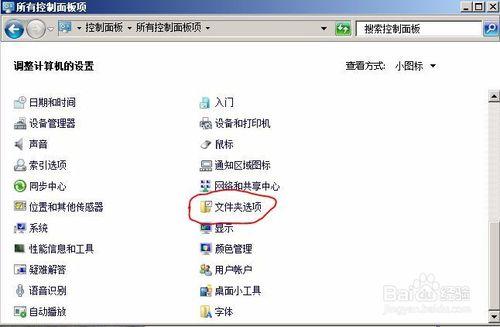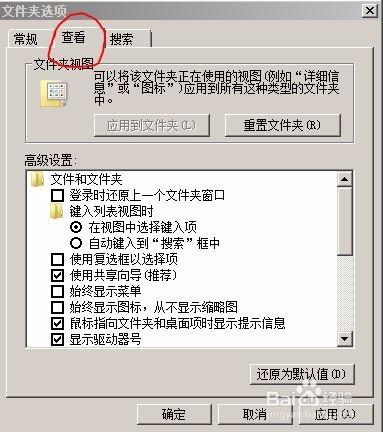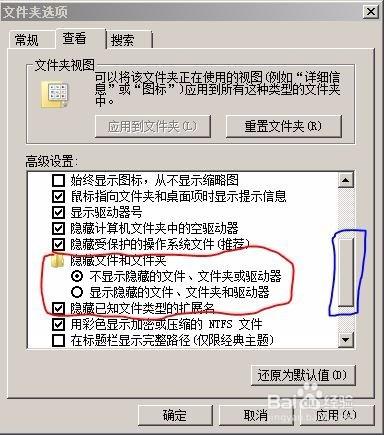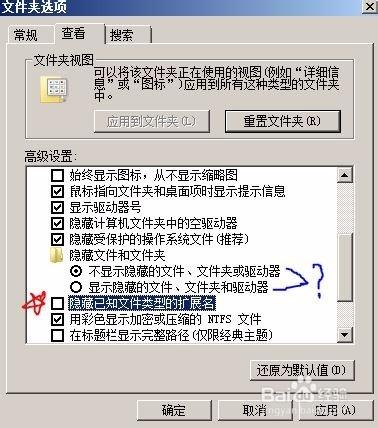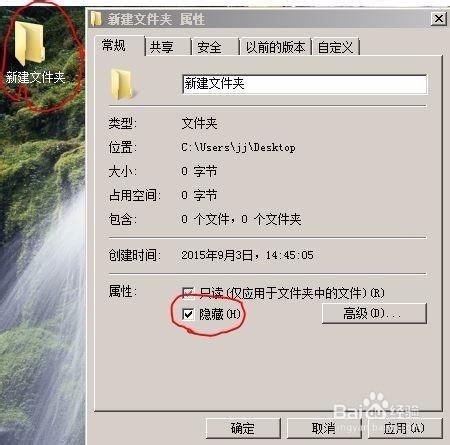Windows 系統中顯示和隱藏文件夾、文件以及文件擴展名的方法,以及它們所起到的作用。目前常見的Windows版本(XP/VISTA/7/8/8.1/10)都可以實現。而且方法都是可以借鑑的。
工具/原料
Windows系統
方法/步驟
先說一下文件的擴展名:
什麼是擴展名?
文件的擴展名可以說成是不同文件的一種歸類,常見的如MP3,EXE,JPG文件都有其專屬的擴展名(如圖1),如果設置中隱藏了顯示擴展名就無法看到了(如圖2)
為什麼要顯示擴展名?
以我自己的經驗來說,顯示擴展名是非常必要的,這不僅有助於我們方便快速的識別文件,對於防電腦病毒也有一定的效果,比如你想下載一個MP3,而下載下來卻是個EXE文件,由於你沒有開啟擴展名的顯示所以並不知情,你直接雙擊運行就有可能中毒,但如果開啟了擴展名顯示,你一下子就知道這是EXE文件,就可以謹慎對待了。(因為你下載的是MP3,結果卻是EXE,說明有陷阱)
再來看看什麼是隱藏的文件和文件夾?
顧名思義就是把文件和文件夾隱藏起來,讓一般人不知道它們的存在。
比如你的電腦是多人使用的,你在電腦中儲存了一些私人的或工作上的重要文件 且不希望其他使用者對你的這些文件造成不必要的誤造作,就可以將其隱藏起來。
圖中紅圈的就是被隱藏的文件夾,因為我設置為顯示隱藏文件夾所以才被顯示出來,否則是看不到的
下面以WIN7為例來說說具體操作:
打開"計算機" 你就會在硬盤分區上方的菜單中看到"控制面板",直接點擊進入。
也可以點擊開始菜單,在開始菜單內的右側可以找到"控制面板"。
在控制面板中的眾多圖標中找到"文件夾選項",再在文件夾選項中點擊"查看"。
然後向下拖動滑塊,在列表中找到紅圈所示的幾個設置項。
就如上面第2步所言,我建議把"隱藏已知文件類型的擴展名"前面的勾去掉。
至於顯示隱藏的文件和文件夾就要看你個人需求,可以在需要顯示的時候設置為顯示,然後再設置為隱藏,以起到保護個人隱私的功效。
隱藏文件和文件夾的方法:
我們可以右鍵點擊需要隱藏的文件或文件夾,在右鍵菜單中選擇"屬性",在屬性的"常規"選項卡中可以找到"隱藏"的選項,打上勾,文件夾或文件就會被隱藏(根據你在"文件夾選項"中的設置而定)。
注意事項
"隱藏受保護的操作系統文件(推薦)",此項是指隱藏的系統文件,不建議設置為顯示。